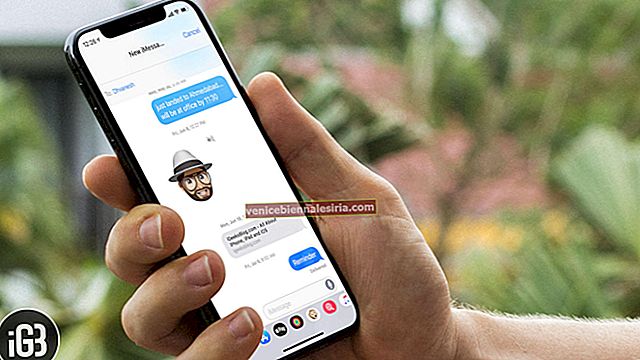Pernah menghadapi situasi ketika anda mengerjakan dokumen yang panjang, dan anda menyedari bahawa anda telah mengubah banyak perkara? Dan sekarang anda memerlukan sesuatu yang spesifik kembali kepada apa adanya. Urung semestinya adalah pilihan, tetapi anda tidak mahu mengurungkan keseluruhan dokumen hanya untuk mendapatkan kembali sedikit perubahan yang anda buat. Terima kasih kepada Sistem Fail Mac, anda boleh kembali ke versi sebelumnya dan memulihkannya; anda juga boleh menyalin data tertentu dari versi fail sebelumnya.
Ciri ini terhad untuk aplikasi asli Apple, tetapi sebahagian besar aplikasi pihak ketiga juga mempunyai ciri ini. Buat masa ini, kami akan menumpukan perhatian pada aplikasi macOS dan meneruskan langkah-langkah bagaimana menggunakannya.
Cara Memulihkan Versi sebelumnya dari Fail anda di Mac
Catatan: Tidak kira aplikasi macOS yang anda gunakan untuk mengedit dokumen, langkah-langkah di bawah akan tetap hampir sama. Demi pemahaman yang mudah, kami telah menggunakan aplikasi Numbers.
Langkah 1. Buka aplikasi Numbers di Mac anda dan kemudian buka dokumen yang anda ingin mempunyai versi sebelumnya.

Langkah # 2. Setelah fail dibuka, klik pada File dan arahkan kursor pada Revert To dan kemudian klik pada Browse All Version…

Langkah # 3. Anda akan melihat bahawa pandangan berubah dan anda akan mempunyai dua tingkap bersebelahan. Yang di sebelah kiri adalah versi fail semasa, sementara yang di sebelah kanan mempunyai versi sebelumnya dari fail yang sama.

Langkah # 4. Sama seperti Kad Aplikasi pada iPhone, anda boleh menatal di sekitar tetingkap di sebelah kanan untuk mencari versi fail yang berbeza.

Langkah # 5. Setelah mendapat versi yang anda cari, anda boleh menggunakannya sepenuhnya dengan mengklik pilihan Pulihkan , atau salin tampal data tertentu dari sana ke versi semasa fail anda.

Seperti yang dinyatakan sebelumnya, anda boleh menggunakan langkah-langkah ini di hampir semua aplikasi asli macOS yang menyokong membuat atau mengedit dokumen apa pun (bukan pada aplikasi Notes). Beberapa aplikasi pihak ketiga seperti MS-Word juga mempunyai ciri ini.
Itu sahaja buat masa ini!
Melog…
Memukul Command + S hampir menjadi masa lalu kerana pereka perisian memahami perlunya menyimpan dokumen, sekiranya seseorang terlupa. Dengan versi, anda hanya perlu menyimpan dokumen untuk pertama kalinya, dan selebihnya dijaga oleh aplikasi.
Walaupun begitu, tekan Command + S sebelum melakukan perubahan ketara adalah disyorkan. Itu membuat versi baru fail anda sehingga anda pasti dapat mendapatkan kembali perkara lama, dan bukannya memukul pilihan buat beberapa kali.
Anda juga mungkin ingin meneroka: Cara Mencetak Dokumen Dua Sisi pada Mac
Adakah anda mempunyai ciri berguna lain untuk aplikasi Numbers? Kongsi dengan kami di kotak komen.







![Permainan Penembak Ruang Terbaik untuk iPhone dan iPad [Edisi 2021]](https://pic.venicebiennalesiria.com/wp-content/uploads/blog/887/BABGM74DC1pic.jpg)